איך להעביר קבצים גדולים ברשת
המייל שלכם לא יעשה לכם חיים קלים כשתבקשו להעביר בו קבצים שנפחם עולה על מגות בודדות. מה עושים? הנה כמה פתרונות מומלצים
לשליחת קובץ ברשת, הפתרון המובן מאליו הוא צירוף שלו להודעת אימייל. זהו אכן הפתרון האידיאלי ב-99% מהמקרים, אבל כשמדובר בקבצים גדולים יש כמה מגבלות שצריך לקחת בחשבון.
בג'ימייל תוכלו לשלוח הודעות בגודל מרבי של 20MB, וביאהו ובהוטמייל הגודל המרבי הוא 10MB. שירותי אימייל מסחריים, כמו Fastmail או Tuffmail, מאפשרים לשלוח הודעות גדולות במיוחד - לעיתים עד גודל של 100MB.
אבל מלבד המגבלה מצד השולח, ישנה גם מגבלה מצד הנמען. אפילו אם שירות האימייל שלכם תומך בשליחת קבצים גדולים, ייתכן ששירות האימייל של הנמען לא מקבל קבצים מצורפים מעל גודל מסויים. לדוגמה, אם אתם משתמשים בג'ימייל, תוכלו לשלוח קובץ בגודל 13MB. אבל אם תשלחו אותו למשתמשת ביאהו, תקבלו בחזרה הודעת שגיאה שתציין כי הקובץ המצורף חורג מהגבול המרבי, וההודעה לא הגיעה ליעדה.
פיצול קבצים
הדבר הראשון שכדאי לנסות כדי להעביר קבצים גדולים באימייל הוא לדחוס אותם - עבור מסמכים שעיקרם הוא טקסט, אפשר להגיע לכיווץ ניכר במשקל הקובץ. אך שיטה זו לא תהיה יעילה כלל עבור קובצי מולטימדיה כמו תמונות או סרטונים, ולעיתים אפילו כיווץ של 50% בגודל הקובץ ישאיר אותו גדול מדי מכדי לשלוח באימייל.
אם הדחיסה עצמה לא מקטינה את הקובץ מספיק בשביל לשלוח אותו באימייל אחד, אפשר לפצל את הקובץ לחלקים קטנים יותר, ולשלוח אותם במספר הודעות נפרדות. אחרי שליחת כל החלקים הנפרדים לנמען, הוא יוכל להרכיב אותם מחדש ולקבל את הקובץ המקורי.
רוב תוכנות הדחיסה כוללות אפשרות לפיצול הקובץ לחלקים. השילוב בין דחיסה לפיצול הוא אפקטיבי במיוחד, והוא יבטיח שתוכלו להעביר קובץ בכל גודל שהוא בכמות המינמלית של חלקים.
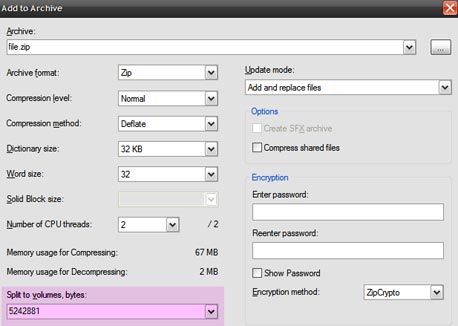
לדוגמה, ב-7Zip, אתרו את הקובץ או הקבצים שאתם רוצים לדחוס, ולחצו על הכפתור Add בסרגל הכלים (עם האייקון פלוס). בחלון שיופיע, הזינו את גודל החלקים הרצוי בשדה Split to volumes, bytes. בדוגמה, חילקנו קובץ בגודל כ-15MB לחלקים בגודל כ-5MB - במקום להגדיר את מספר החלקים, 7Zip מאפשרת לבחור את הגודל המרבי של כל חלק, וכך להתאים את החלוקה למגבלת הגודל של חשבון האימייל שלכם. באותו החלון תוכלו להגדיר את מאפייני הדחיסה השונים - לחצו על Help למידע מפורט על ההשפעה של כל אפשרות.
להורדת 7Zip
פיצול באמצעות 7Zip הוא פשוט ומהיר, וכדי לחבר מחדש את הקבצים כל שיש לעשות הוא לפתוח את הקובץ הראשון כמו כל קובץ Zip רגיל. אבל מידת התמיכה בקבצים המפוצלים ש-7Zip יוצרת משתנה. לדוגמה, משתמשים שלא התקינו תוכנת Zip ייעודית ומסתפקים בתמיכה המובנית של מערכת ההפעלה שלהם לא יוכלו לפתוח את הקבצים המפוצלים.
כאלטרנטיבה, תוכלו להשתמש ב-HJ-Split, תוכנה ייעודית לפיצול קבצים שייתרונה הגדול הוא בכך שהיא מציעה גרסאות כמעט לכל מערכת הפעלה שיש. תחת חלונות, אין צורך להתקין את HJ-Split - היא מורכבת מקובץ אחד והממשק שלה פשוט במיוחד.
כדי לפצל קובץ, הפעילו את HJ-Split, לחצו על Split, לחצו על Input File כדי לבחור את הקובץ לפיצול, ותחת Split file size בחרו את גודל החלקים הרצוי. לבסוף, לחצו על Start.
כדי לחבר קובץ מפוצל, לחצו על Join, לחצו על Input File כדי לבחור את החלק הראשון הראשון של הקובץ המפוצל, ולחצו על Start כדי לחבר אותו.
שירותים ייעודים - DropSend ו-YouSendIt
שליחת קבצים גדולים היא לא רק בעיה חד פעמית קטנה - הדרישה לפתרון יעיל כה גדולה, עד שבשנים האחרונות הוקמו מספר שירותים שמטרתם היחידה היא העברה של קבצים גדולים - בדרך כלל עד למגבלה מרבית של 2GB.
שני השירותים הבולטים בתחום זה הם YouSendIt ו-DropSend, ושניהם מציעים חבילות חינמיות וכן מספר רמות שונות של שירות בתשלום.
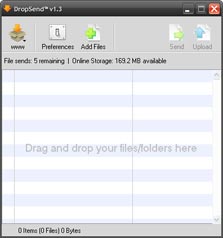
DropSend מציע גם שירות אחסון מקוון לקבצים ששלחתם, וכך אפשר לשלוח קבצים גדולים ישירות מהאחסון המקוון, וכן לשמור בו את כל הקבצים שנשלחו. בנוסף, תוכנה שולחנית קטנה ופשוטה שפועלת תחת חלונות ו-OS X מאפשרת לשלוח קבצים עם DropSend פשוט על ידי גרירת הקובץ לאייקון שלה.
YouSendIt הוא שירות מתקדם יותר, והוא מציע מגוון גדול של אפשרויות כמו הגבלת גישה לקבצים, תיבה אישית (באמצעותה אתם יכולים לקבל קבצים גדולים עם YouSendIt ולא רק לשלוח), מעקב מדויק על כל קובץ, ועוד. YouSendIt מציע גם תוכנה שולחנית לשליחת קבצים בדומה לזו של DropSend, וכן תוספים לתוכנות אחרות כמו אאוטלוק, Photoshop ועוד.
בהתאם להיצע התכונות, YouSendIt הוא גם שירות יקר יותר. החבילה החינמית של שני השירותים דומה בתכונותיה, אבל החבילות המתקדמות יותר של YouSendIt מתחילות ב-10 דולר בחודש, לעומת החבילה הזולה ביותר של DropSend שעולה רק 5 דולר בחודש.
עם זאת, החבילה החינמית של DropSend מאפשרת לשלוח רק חמישה קבצים בחודש, ואילו החבילה החינמית של YouSendIt מוגבלת רק ב-100 הורדות לכל קובץ. כדי להתמודד עם מגבלת הקבצים של DropSend, מומלץ לשלוח בכל פעם רק קובץ אחד. אם אתם צריכים לשלוח מספר קבצים שונים בבת אחת, ארזו את כולם בקובץ Zip.
ביטורנט
העברת קבצים גדולים היא לא רק בעיה של משתמשים פרטיים - זו בעיה של הרשת כולה. במיוחד כשמדובר בהעברה של קבצים גדולים מאוד לכמות גדולה של משתמשים, שיטות ההפצה המסורתיות מתבררות כלא יעילות.
לשם כך פותח פרוטוקול ביטורנט, שמאפשר הפצה יעילה וחסכונית של קבצים גדולים מאוד, ושמאז שהופיע לראשונה ב-2001 הפך לאחראי על אחוזים ניכרים מכל התעבורה ברשת. ביטורנט פותר לא רק את בעיית מגבלת הגודל, ומאפשר להעביר קבצים בכל גודל מעשי שהוא, הוא פותר גם את בעיית רוחב הפס.
ביטורנט דואג לכך שמשתמשים לא רק יורידו קבצים מהרשת, אלא גם יפיצו מחדש את הקבצים שהם מורידים למשתמשים האחרים. כך מתחלק העומס בצורה מאוזנת יותר, והפצה של קבצים גדולים מאוד למספר גדול של משתמשים הופכת לזולה באופן משמעותי.
ביטורנט הוא גם פתרון טוב יותר בטווח הארוך. מצד אחד, אתם עדיין משמשים כמקור ראשי לקבצים ואתם לא תלויים בגורמי צד-שלישי כמו שירותי אחסון מקוונים חינמיים, שאמינותם של חלקם מפוקפקת. מצד שני, כל עוד משתמשים ממשיכים להוריד את הקובץ שלכם, העומס יתחלק בין כולם ולא תצטרכו להשקיע סכומי כסף גדולים על חיבור מהיר ורוחב פס גדול.
עם זאת, הפצת קבצים עם ביטורנט רחוקה מלהיות סיפור של כמה קליקים כמו השיטות האחרות בעמוד זה. למידע מפורט על הפצת קבצים עם ביטורנט, עיינו במדריך איך תשתמשו בביטורנט כדי להעביר קבצים בין חברים.
Pando - ביטורנט לעניים
תהליך השיתוף עם ביטורנט יהיה מורכב מדי עבור משתמשים רבים, אבל זו לא סיבה לוותר על היתרונות שלו. Pando הוא שירות העברת קבצים שמבוסס על פרוטוקול ביטורנט, ושמספק פתרון מוכן מראש להעברת קבצים לפי אותם העקרונות.
Pando מחלק את העומס על העברת הקבצים בין המשתמשים, וכל משתמש שמוריד קובץ עם Pando גם שולח אותו למשתמשים אחרים. מלבד זאת, Pando מתגבר את קצב ההורדה על ידי אחסון מקוון של הקובץ שנשלח בשרתים של Pando, אם כי שירות זה זמין רק למשתמשים בתשלום, והאחסון מוגבל בזמן.
Pando הוא לא שירות ביטורנט אמיתי, ואת הקבצים שתשתפו עם Pando אי אפשר יהיה להוריד עם תוכנות ביטורנט רגילות. במקום זאת, כל מי שירצו להוריד את הקובץ יצטרכו להתקין את Pando - ללא תשלום וללא הרשמה. כמו כן, למרות שבביטורנט אין מגבלה מעשית על גודל הקבצים, Pando תומך רק בחבילות קבצים בגודל מרבי של 1GB.
מידע נוסף - רשימת ספקי שירות אימייל





